怎么更改登录密码手机 Win10系统如何修改用户密码忘记密码
日期: 来源:小麦安卓网
怎么更改登录密码手机,在现代科技高速发展的今天,我们离不开各种账号和密码的使用,随着时间的推移,我们可能会遇到需要更改登录密码或者忘记密码的情况。尤其是在使用Win10系统的手机上,很多人对于如何修改用户密码感到困惑。究竟该如何更改登录密码?Win10系统又提供了什么方法来帮助我们解决忘记密码的难题呢?让我们一起来探索一下。
Win10系统如何修改用户密码忘记密码
步骤如下:
1.首先,在我的电脑桌面上找到控制面板并点击它,如下图所示。

2.然后点击用户账户,如下图所示。
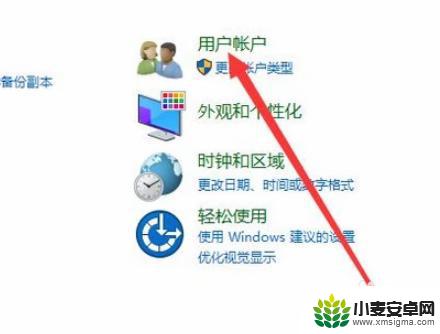
3.接着点击更改用户账户类型,如下图所示。
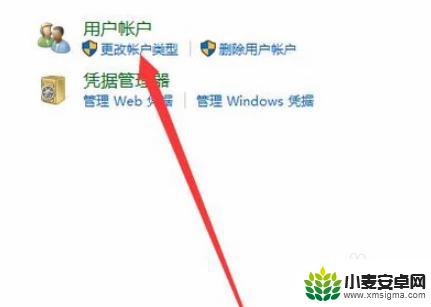
4.然后点击一个我们的账号,如下图所示。
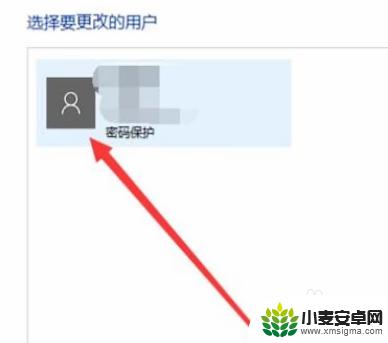
5.接着点击更改密码,如下图所示。
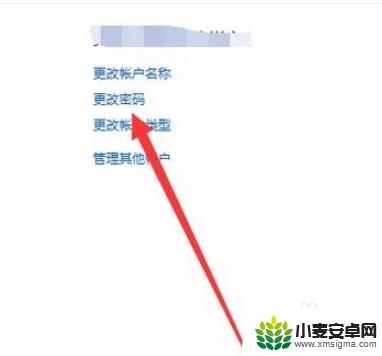
6.然后输入你的老密码并连续两次输入新密码,最后点击修改密码就可以了。
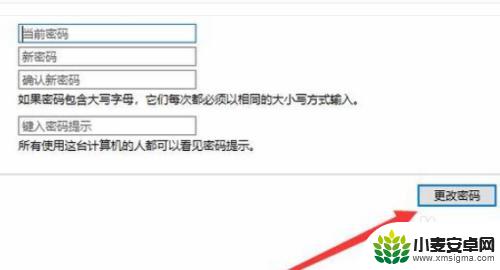
以上就是如何更改登录密码手机的全部内容,碰到同样情况的朋友们赶紧参照小编的方法来处理吧,希望能够对大家有所帮助。












